Client Commands ersetzen
Diese Funktion ermöglicht Ihnen neben der Versionierung ein reibungsloses Ersetzen und Anpassen eines Client Commands bzw. der Client Command Jobs gegen ein anderes. Das ist im Besonderen dann hilfreich, wenn z.B.
- ein bestimmtes Client Command in Job Collections beinhaltet ist
- dieses an Containern hängt oder
- als Kiosk Eintrag zur Verfügung steht.
So entfällt die Suche des Client Commands in allen verknüpften Elementen und dadurch auch ein manuelles Tauschen dieser.
Das Ersetzen eines Client Commands ist z.B. dann nötig, wenn eine neue Version einer Software vorhanden ist, die jedoch nicht über die Managed Software verteilt wird und diese in einem der verknüpften Elemente schnell und unkompliziert getauscht werden soll.
Das Client Command durch ein neues Client Command ersetzen
Öffnen Sie die Funktion, indem Sie entweder über das Icon in der Ribbonbar oder mithilfe eines rechten Mausklicks auf das Client Command über Ersetzen zum Wizard gelangen.
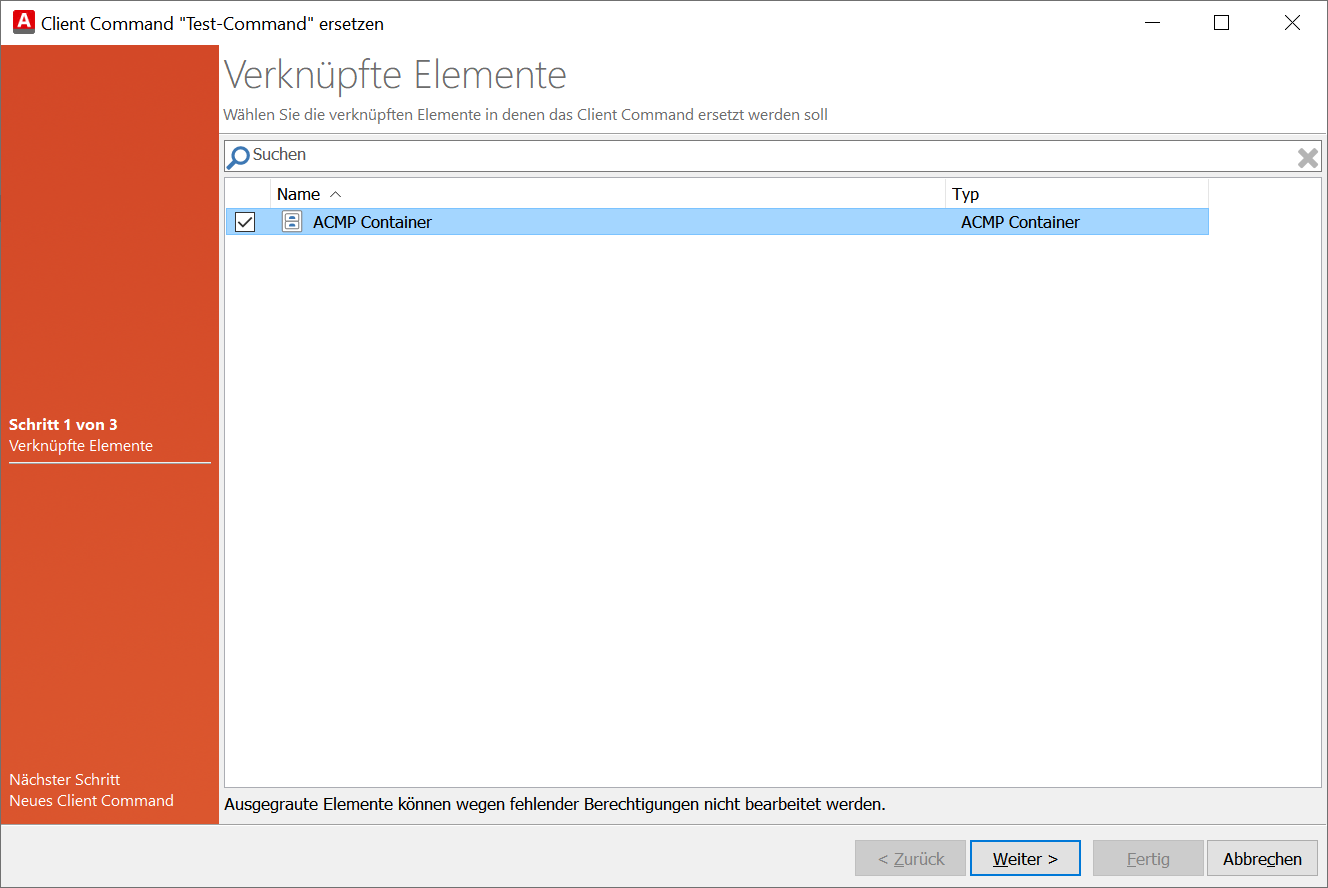
Die verknüpften Elemente auswählen, in denen das Client Command ersetzt werden sollen.
Auf der ersten Seite können Sie die Elemente auswählen, in denen das zu ersetzende Client Command vorhanden ist. Setzen Sie dafür in die entsprechende Checkbox das Häkchen.
Klicken Sie dann auf Weiter >.
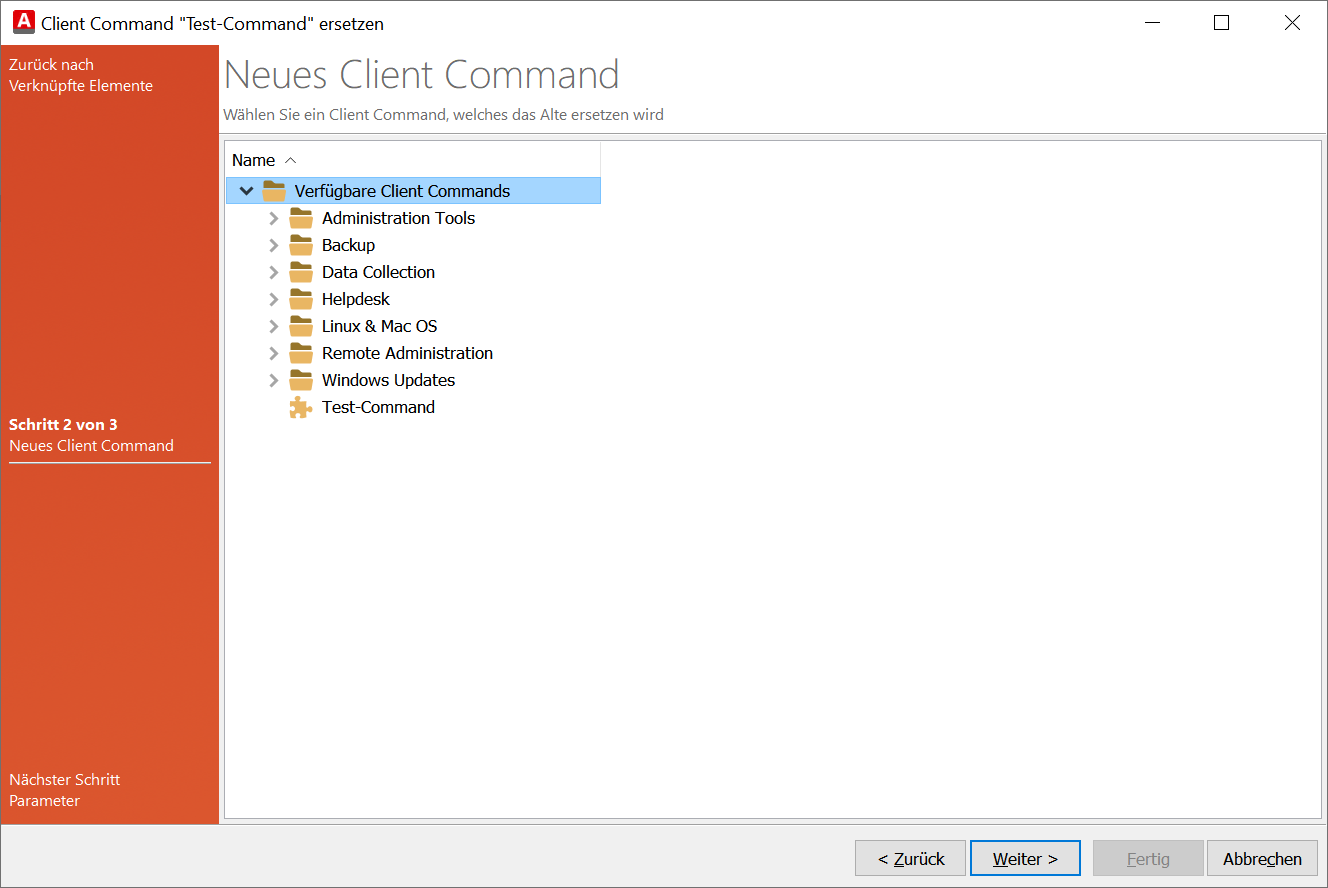
Das alte Client Command durch das Neue ersetzen.
Im zweiten Schritt wählen Sie dann das Client Command aus, welches das ursprüngliche Client Command ersetzen soll.
Klicken Sie auf Weiter >.
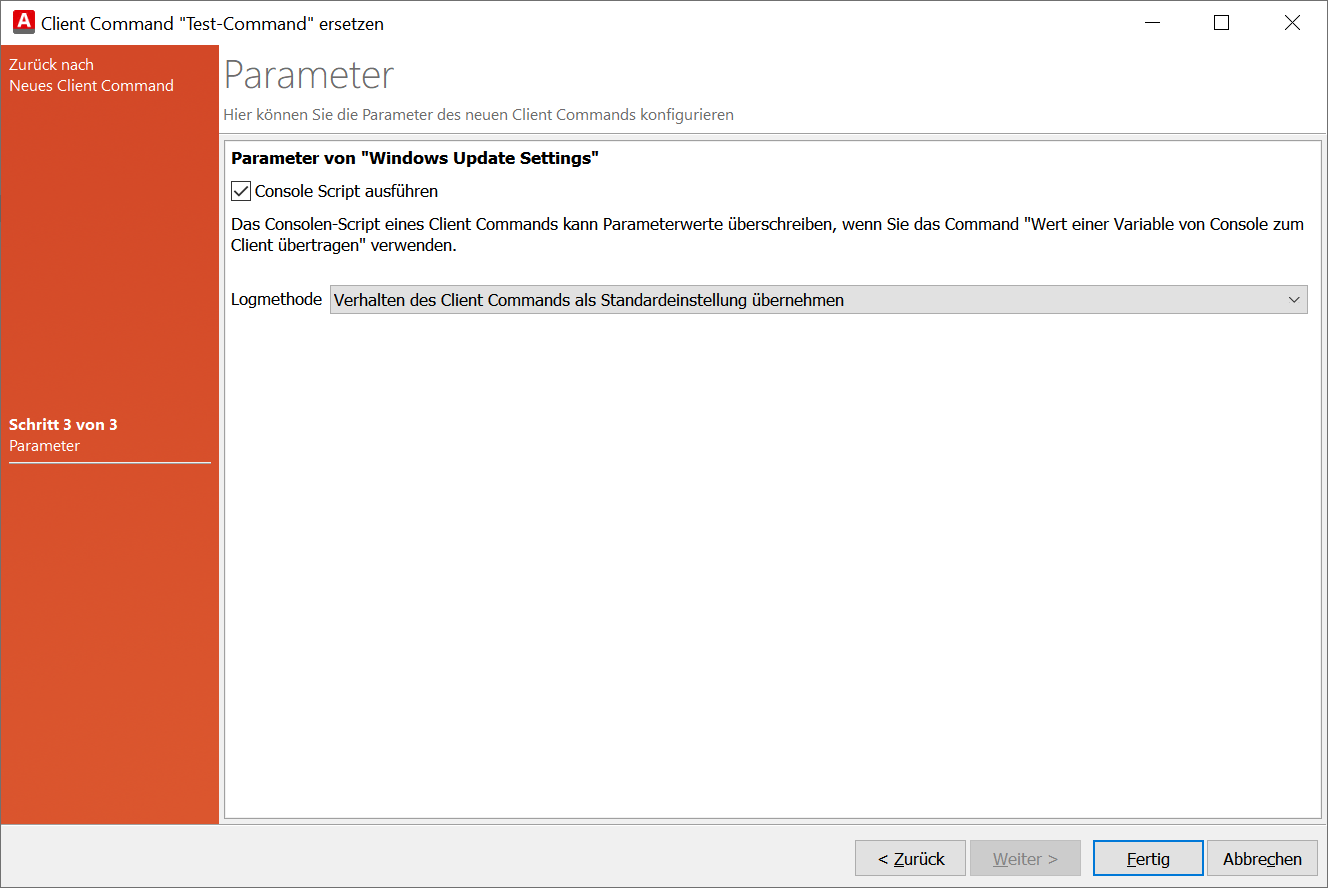
Parameter des neuen Client Commands konfigurieren
Im letzten Schritt können Sie die gewünschten Parameter des neuen Client Commands konfigurieren.
Klicken Sie abschließend auf Fertig.
Auswirkungen und Verhalten des ersetzten Client Commands
Wenn Sie ein Client Command durch ein anderes ersetzt haben, dann hat das folgende Auswirkungen in der Console:
| Verändertes Verhalten | Gleichbleibendes Verhalten |
|
|
|
|
|


